Как установить vpn на яндекс браузер
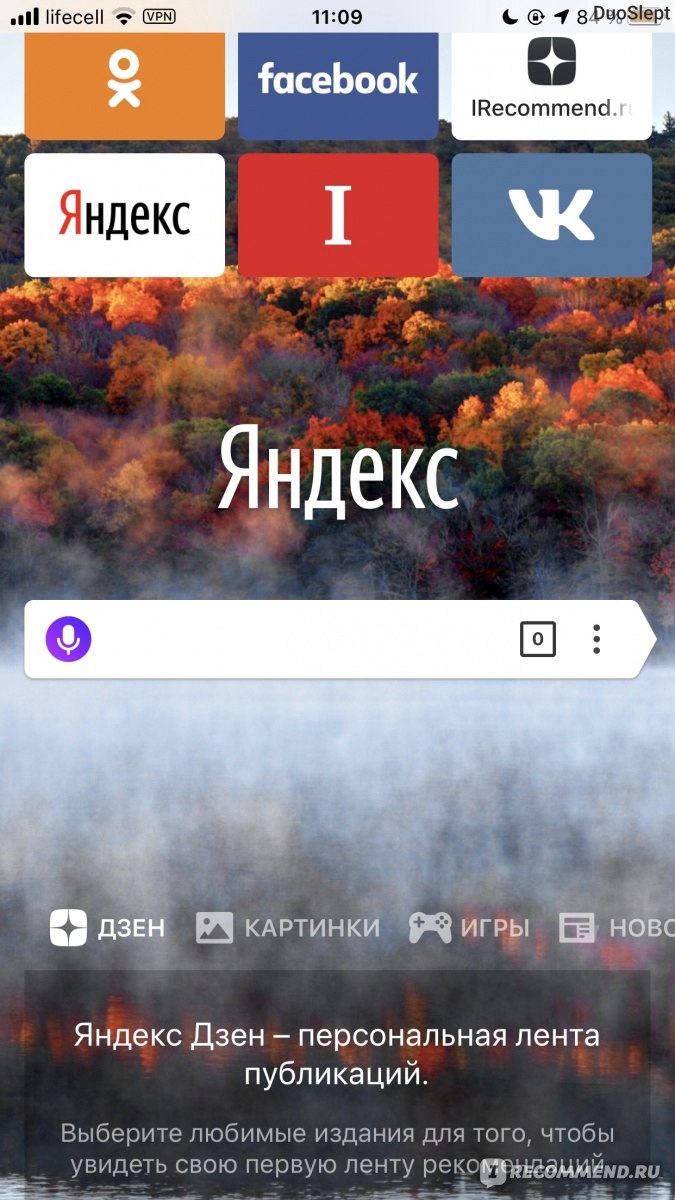
Как установить VPN на Яндекс Браузер
В условиях растущих угроз безопасности в сети, использование VPN-сервисов стало неотъемлемой частью обеспечения конфиденциальности и защиты личных данных. Многие пользователи задаются вопросом, как установить VPN на Яндекс Браузер, чтобы обезопасить своё интернет-соединение и сохранить анонимность при серфинге в интернете. В этой статье будут рассмотрены шаги по установке VPN на Яндекс Браузер, а также рассмотрены ключевые аспекты, которые следует учитывать при выборе VPN-сервиса.
Что такое VPN и зачем он нужен?
VPN (Virtual Private Network) — это технология, которая создает защищённое и зашифрованное соединение между вашим устройством и интернетом. VPN позволяет скрыть ваш реальный IP-адрес, изменяя его на IP-адрес сервера, через который проходит ваш интернет-трафик. Это позволяет обойти блокировки, защитить данные от утечек и повысить конфиденциальность при использовании интернета.
Преимущества использования VPN в Яндекс Браузере
-
Защита данных: При использовании VPN ваш интернет-трафик шифруется, что делает невозможным его перехват третьими сторонами.
-
Обход блокировок: С помощью VPN можно обойти географические блокировки контента и получить доступ к заблокированным ресурсам.
-
Анонимность: VPN скрывает ваш реальный IP-адрес, что помогает сохранить вашу анонимность в интернете.
Как установить VPN на Яндекс Браузер: пошаговая инструкция
Существует несколько способов установки VPN на Яндекс Браузер. Наиболее популярным и удобным методом является использование расширений для браузера. Этот способ не требует сложных настроек и позволяет быстро начать использовать VPN.
Шаг 1: Выбор и установка расширения VPN для Яндекс Браузера
-
Откройте Яндекс Браузер и перейдите в интернет-магазин расширений. Для этого нажмите на иконку меню в правом верхнем углу браузера и выберите пункт «Дополнения».
-
В строке поиска введите название VPN-сервиса, который вы хотите использовать. Наиболее популярные расширения VPN включают Hola VPN, ZenMate VPN, TunnelBear и другие.
-
Выберите подходящее расширение и нажмите кнопку «Добавить в браузер». Подтвердите установку, если появится соответствующее окно.
-
После установки иконка VPN появится в правом верхнем углу браузера. Кликнув на неё, вы сможете настроить и активировать VPN-соединение.
Шаг 2: Настройка VPN
-
После установки расширения VPN откроется его панель настроек. В зависимости от выбранного расширения, настройки могут немного различаться.
-
В большинстве случаев нужно просто выбрать сервер (например, страну), с которого вы хотите подключиться. Некоторые расширения позволяют выбрать конкретный город.
-
Нажмите кнопку активации, чтобы подключиться к VPN-серверу. После этого ваш интернет-трафик будет зашифрован, а IP-адрес изменен.
Шаг 3: Проверка подключения
После подключения VPN важно убедиться, что сервис работает корректно. Для этого можно воспользоваться специальными сервисами, которые показывают ваш текущий IP-адрес, например, whatismyipaddress.com. При успешном подключении вашему IP-адресу будет присвоен тот, который принадлежит выбранному серверу VPN.
Популярные VPN-сервисы для Яндекс Браузера
Существует множество VPN-сервисов, которые поддерживают расширения для Яндекс Браузера. Рассмотрим несколько популярных вариантов:
-
Hola VPN — бесплатное расширение с ограничениями на скорость и серверы. Позволяет выбрать сервер в различных странах.
-
ZenMate VPN — удобное расширение с высокоскоростным подключением и возможностью выбирать разные серверы по всему миру.
-
TunnelBear — предлагает простоту в использовании и бесплатную версию с ограничением по трафику.
-
Windscribe VPN — бесплатный сервис с щедрым лимитом на трафик и возможностью подключаться к различным серверам.
Как избежать ошибок при установке VPN?
Чтобы установка VPN на Яндекс Браузер прошла успешно, следует учитывать несколько важных моментов:
-
Проверяйте отзывы: Прежде чем установить расширение, всегда полезно ознакомиться с отзывами пользователей. Это поможет избежать установки ненадежных расширений.
-
Обновляйте расширение: Убедитесь, что выбранное вами расширение для VPN регулярно обновляется, чтобы не столкнуться с уязвимостями безопасности.
-
Используйте только проверенные сервисы: Бесплатные VPN-сервисы могут быть менее надежными. Если конфиденциальность и безопасность важны, лучше выбрать платный сервис.
FAQ
1. Можно ли использовать VPN на Яндекс Браузере без установки расширения?
Да, можно использовать VPN без установки расширений, подключив VPN-сервис через настройки операционной системы. Однако это более сложный процесс, и установка расширений является самым удобным способом.
2. VPN может замедлить интернет-соединение?
Да, использование VPN может несколько замедлить скорость интернет-соединения, так как трафик проходит через дополнительный сервер, и данные шифруются.
3. Как проверить, работает ли VPN на Яндекс Браузере?
Для этого можно использовать онлайн-сервисы для проверки IP-адреса, например, whatismyipaddress.com. Если IP-адрес изменился на серверный, значит, VPN работает корректно.
4. Могу ли я использовать бесплатный VPN для Яндекс Браузера?
Да, бесплатные VPN-сервисы доступны для использования, однако они часто имеют ограничения по скорости и объему трафика, а также могут собирать данные о пользователях.
5. Как отключить VPN на Яндекс Браузере?
Для отключения VPN достаточно нажать на иконку расширения и выбрать опцию «Отключить». В некоторых расширениях это можно сделать через настройки самого сервиса.
Заключение
Установка VPN на Яндекс Браузер — это простой и эффективный способ повысить безопасность и анонимность в интернете. Используя расширения для браузера, можно за несколько минут настроить защищённое соединение и наслаждаться свободным доступом к контенту. Важно выбирать только надежные и проверенные VPN-сервисы, чтобы избежать утечек данных и других проблем с безопасностью.
